- Bei Benutzern verschiedener Scannermarken wird festgestellt, dass Windows 11 die Geräteprobleme nicht erkennt.
- Aufgrund dieses Problems kann der Scanner nicht mit dem Windows 11-PC kommunizieren, sodass der Benutzer seine Dokumente oder Bilder nicht scannen kann.
- Die Anwendung der in diesem Handbuch genannten Lösungen hilft Ihnen möglicherweise dabei, dieses Problem zu beheben. Versuchen Sie beispielsweise, Scannertreiber neu zu installieren.
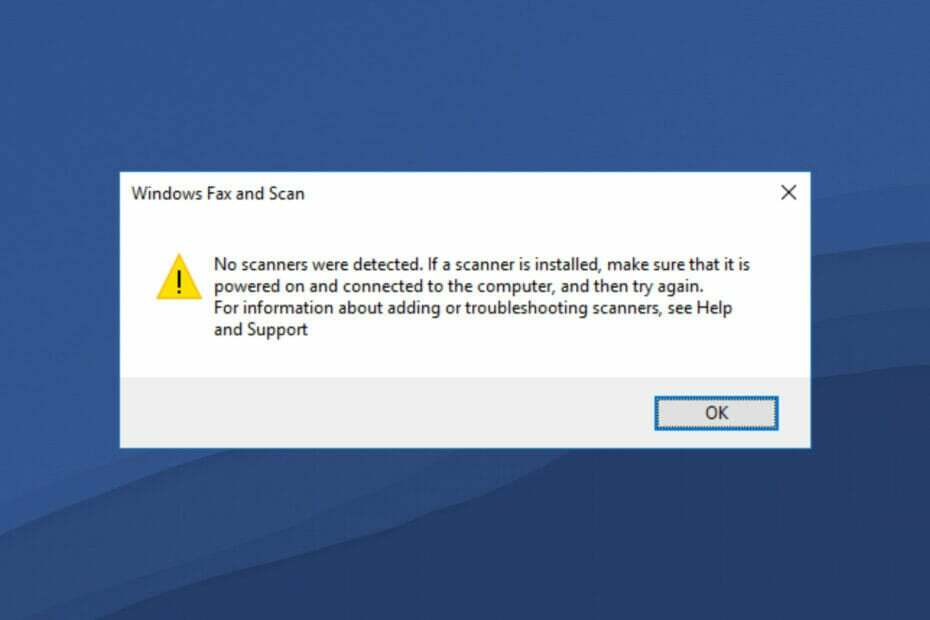
XINSTALLIEREN SIE, INDEM SIE AUF DIE DOWNLOAD-DATEI KLICKEN
Diese Software hält Ihre Treiber am Laufen und schützt Sie so vor häufigen Computerfehlern und Hardwareausfällen. Überprüfen Sie jetzt alle Ihre Treiber in 3 einfachen Schritten:
- Laden Sie DriverFix herunter (verifizierte Download-Datei).
- Klicken Scan starten um alle problematischen Treiber zu finden.
- Klicken Treiber aktualisieren um neue Versionen zu erhalten und Systemstörungen zu vermeiden.
- DriverFix wurde heruntergeladen von 0 Leser in diesem Monat.
Haben Sie Ihren Scanner an Ihren Windows 11-PC angeschlossen, nur um festzustellen, dass Ihr PC nicht von ihm erkannt wird?
Wenn Sie mit dem Problem konfrontiert sind, dass der Windows 11-Scanner nicht erkannt wurde, dann sind Sie nicht allein. Es gibt mehrere Benutzer die dieses Problem mit dem neuesten Betriebssystem von Microsoft, Windows 11, gemeldet haben.
Sei es PS, Kanon, EPSON, oder jeder andere Scanner, Windows 11 wirft Kompatibilitätsprobleme auf, wenn Sie einen Scanner daran anschließen.
Scanner sind Geräte, die Benutzern geholfen haben, die Ihnen helfen Dokumente scannen oder irgendetwas und bringen sie zu ihrem PC. Sie können Ihre Zeichnung scannen und auf Ihren PC laden, um sie digital anzuzeigen. Ähnlich verhält es sich mit Dokumenten.
Unternehmen und Arbeitsplätze nutzen Scanner und Faxgeräte in großem Umfang. Stellen Sie sich das Chaos vor, wenn der Scanner in einem Unternehmen oder Arbeitsplatz unter Windows 11 nicht mehr funktioniert.
Insbesondere das Problem, dass der Windows 11-Scanner nicht erkannt wurde, ist nichts Neues. Dieses Problem trat auch bei älteren Windows-Betriebssystemversionen auf.
Wenn Sie nach Lösungen suchen, um das Problem „Scanner nicht erkannt“ in Windows 11 zu beheben, sind Sie hier genau richtig.
In diesem Handbuch geben wir Ihnen eine kuratierte Liste von Lösungen, die Ihnen helfen, den Fehler „Windows 11-Scanner nicht erkannt“ zu beheben. Lassen Sie uns sie überprüfen.
Warum zeigt mein Windows 11-PC „Scanner nicht erkannt“-Fehler an?
Kompatibilitätsprobleme mit Gerätetreibern sind für Windows-Betriebssysteme nichts Neues. Wenn die Hardware nicht mit dem PC kommunizieren kann, zeigt Ihr PC eine Fehlermeldung an.
Wenn der Scanner über USB oder eine serielle Schnittstelle angeschlossen ist und trotzdem nicht vom PC erkannt wird, dann könnte die Ursache dafür ein veralteter Treiber sein, beschädigte Systemdateien, oder das Vorhandensein eines Fehlers in der installierten Version von Windows.
Der Fehler „Windows 11-Scanner nicht erkannt“ kann verschiedene Formen annehmen. Es betrifft Scanner nicht nur einer Marke, sondern aller großen Marken, einschließlich Epson, Canon, HP, Image Access, Panasonic usw.
Hier sind die möglichen Gründe für den Fehler, dass der Windows 11-Scanner nicht erkannt wurde:
- Die Systemdateien von Windows 11 sind beschädigt
- Beschädigter USB-Anschluss
- Vorhandensein eines Fehlers in der installierten Windows-Version
- Aufgrund von Viren oder Malware
- Eine Drittanbieter-App steht in Konflikt mit dem Scannertreiber
- Veraltete Scannertreiber
- Registrierungsprobleme
Nun, dies sind nur einige Gründe, warum ein Scanner auf Ihrem Windows 11-PC keinen Fehler erkennt.
Es gibt mehrere Versionen dieses Fehlers, aber die unten aufgeführten Lösungen werden Ihnen definitiv dabei helfen, dieses Problem zu beheben und zu beheben. Schauen wir uns die Lösungen nacheinander an.
Wie kann ich das Problem beheben, dass der Scanner von Windows 11 nicht erkannt wurde?
1. Starten Sie Ihren PC neu
- Öffne das Start Speisekarte.
- Klick auf das Leistung Taste.

- Auswählen Neu starten.

Wenn Sie Ihren PC neu starten, werden alle unnötigen Dateien oder Prozesse in den Ruhezustand versetzt, und wenn das System erneut hochfährt, werden wichtige Systemdateien neu geladen.
Es besteht die Möglichkeit, dass einige wichtige Scanner-bezogene Dateien während der vorherigen Installation nicht geladen wurden. Versuchen Sie, Ihren PC neu zu starten, schließen Sie Ihren Scanner wieder an und prüfen Sie, ob das Problem dadurch behoben wird oder nicht.
2. Scannertreiber neu installieren
- Klicken Sie mit der rechten Maustaste auf die Start Menüsymbol.
- Auswählen Gerätemanager.
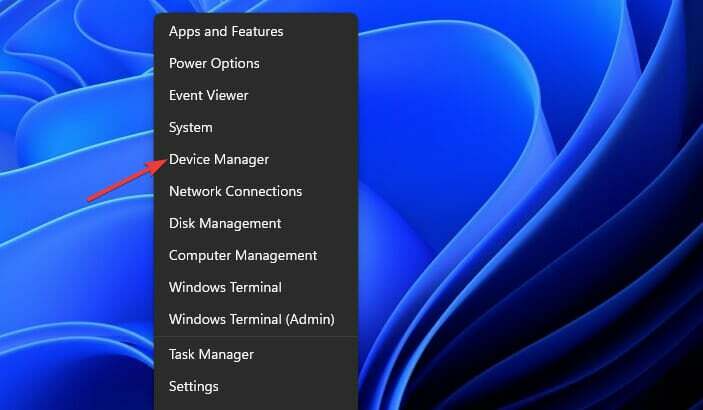
- Erweitere die Bildaufnahmegerät Sektion.
- Klicken Sie mit der rechten Maustaste auf den problematischen Scanner und wählen Sie ihn aus Deinstallieren.
- Neustart dein PC.
- Besuche den offizielle Website auf der Hersteller-Website Ihres Scanners.
- Laden Sie die entsprechende herunter Scanner-Treiber.
- Installieren Sie es und prüfen Sie, ob das Problem dadurch behoben wird oder nicht.
Während Ihrer vorherigen Installation konnte die Scannersoftware möglicherweise einige wichtige Kommunikationsdateien nicht laden. Dies kann der Grund dafür sein, dass das Problem „Windows 11-Scanner nicht erkannt“ auftritt.
Eine einfache Lösung hierfür wäre, den aktuell auf Ihrem PC installierten Scannertreiber zu deinstallieren und neu zu installieren. Achten Sie dieses Mal darauf, den Installationsvorgang nicht zu unterbrechen.
Anstatt sich zu bemühen, die Website des Scannerherstellers zu besuchen und das Update herunterzuladen, können Sie jetzt eine sehr empfehlenswerte Software namens verwenden DriverFix.
DriverFix ist eine One-Stop-Lösung für alle Ihre fahrerbezogenen Bedürfnisse. Mit nur einem einfachen Klick scannt es nach allen veralteten Treibern, zeigt Ihnen das Ergebnis und fordert Sie auf, alle Updates zu installieren, alles aus der Software heraus.
Es kann Ihnen helfen, Fehler im Zusammenhang mit fehlerhaften oder defekten Treiberdateien zu beheben, alte Gerätetreiber zu aktualisieren, fehlende Treiber zu finden und vieles mehr.
3. Beschädigte Systemdateien reparieren
- Offen Start Speisekarte.
- Suchen nach Eingabeaufforderung.
- Auswählen Als Administrator ausführen.

- Geben Sie den folgenden Befehl ein und drücken Sie Eingeben:
sfc /scanow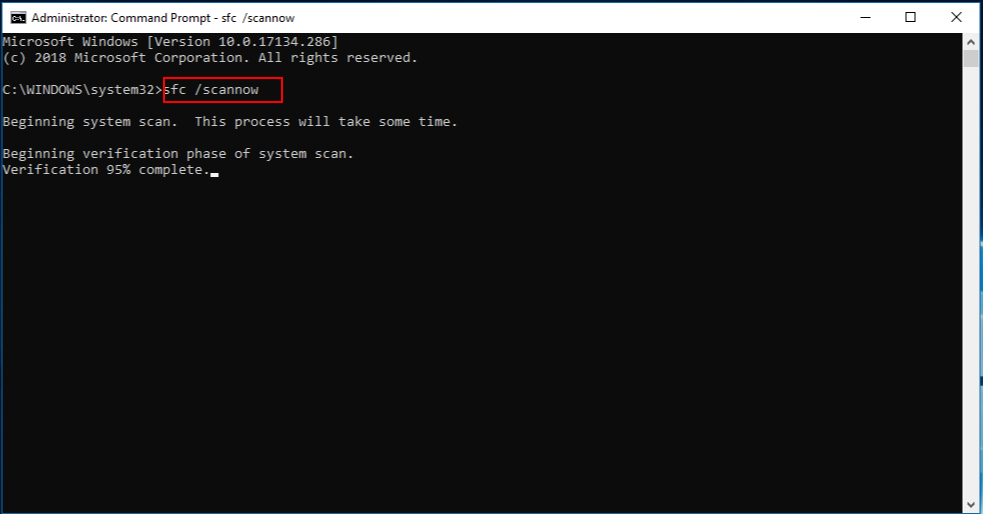
- Ihr PC beginnt mit dem Scannen und behebt möglicherweise auch das Problem.
- Neustart dein PC.
Der SFC-Scan ist ein sehr leistungsfähiges integriertes Windows-Tool zur Fehlerbehebung, das alle Ihre Systemdateien scannt und alle beschädigten ersetzt.
Alles, was Sie tun müssen, ist, einen Befehl in der CMD auszuführen, und alles andere wird automatisch erledigt. Sie können versuchen, das SFC-Scan-Tool zu verwenden und sehen, ob dies den Fehler „Windows 11-Scanner nicht erkannt“ behebt.
Andernfalls können Sie eine vertrauenswürdige Software eines Drittanbieters namens verwenden Wiederherstellung. Es kann Ihnen helfen, mehrere Fehler auf Ihrem PC zu beheben. Wenn Sie der Meinung sind, dass der Fehler „Windows 11-Scanner nicht erkannt“ durch beschädigte Systemdateien verursacht wird, kann sich dieses Tool als nützlich erweisen.
Diese Software verfügt über alle notwendigen Funktionen, um systembezogene Fehler zu erkennen und zu beheben. Probieren Sie es aus und sehen Sie, ob es Ihr Problem löst oder nicht.
4. Stellen Sie die Scannerdienste so ein, dass sie automatisch geöffnet werden
- Öffne das Start Speisekarte.
- Suchen nach Dienstleistungen und öffnen.

- Lokalisieren Windows-Bilderfassung (WIA) auf der rechten Seite und doppelklicken Sie darauf.
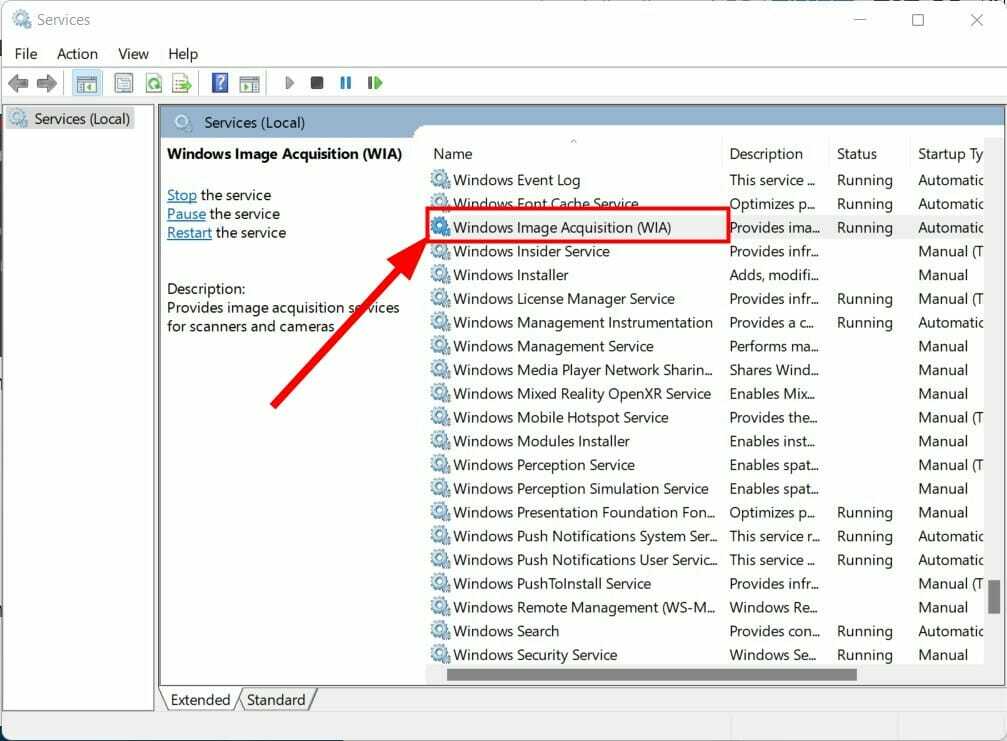
- Unter Starttyp, auswählen Automatisch.
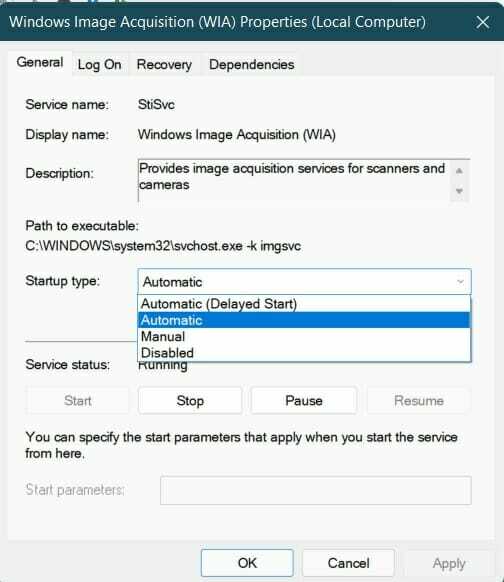
- Klicken Start.
- Auswählen Anwenden und OK.
5. Scannen Sie Ihren PC auf Viren
- Klick auf das Pfeil nach oben befindet sich unten rechts in der Taskleiste.

- Auswählen Windows-Sicherheit.

- Klicke auf Viren- und Bedrohungsschutz.

- Wählen Schneller Scan und lassen Sie Windows Security Ihren PC auf Viren und Malware scannen.

- Sie können auch die auswählen Scan Optionen Taste.

- Unter Scan Optionen, Sie können auch wählen Kompletter Suchlauf um Ihren PC gründlich auf Viren oder Malware zu scannen.

Wir haben Windows Security Defender verwendet, um die Schritte zum Scannen Ihres PCs auf Viren zu zeigen, da wir keine haben Antivirus-Anwendungen von Drittanbietern auf unserem Windows 11 PC installiert.
Aber die obigen Schritte würden Ihnen eine Vorstellung davon geben, dass Sie einen Scan durchführen müssen, um nach Viren oder Malware auf Ihrem PC zu suchen.
Das Vorhandensein eines Virus oder einer Malware verursacht nicht nur mehrere Probleme, wie z. B. das Problem, dass der Windows 11-Scanner nicht erkannt wird, sondern beeinträchtigt auch das reibungslose Funktionieren Ihres PCs.
Viren und Malware sind unterschiedlicher Art. Sie können also verschiedene Probleme auslösen, und es wäre eine sichere Sache, Ihren PC auf Viren zu überprüfen.
6. Suchen Sie nach Windows-Updates
- Drücken Sie Gewinnen + ich Tasten zum Öffnen Windows-Einstellungen.
- Auswählen Windows Update aus dem linken Bereich.
- Klicke auf Auf Updates prüfen Taste.
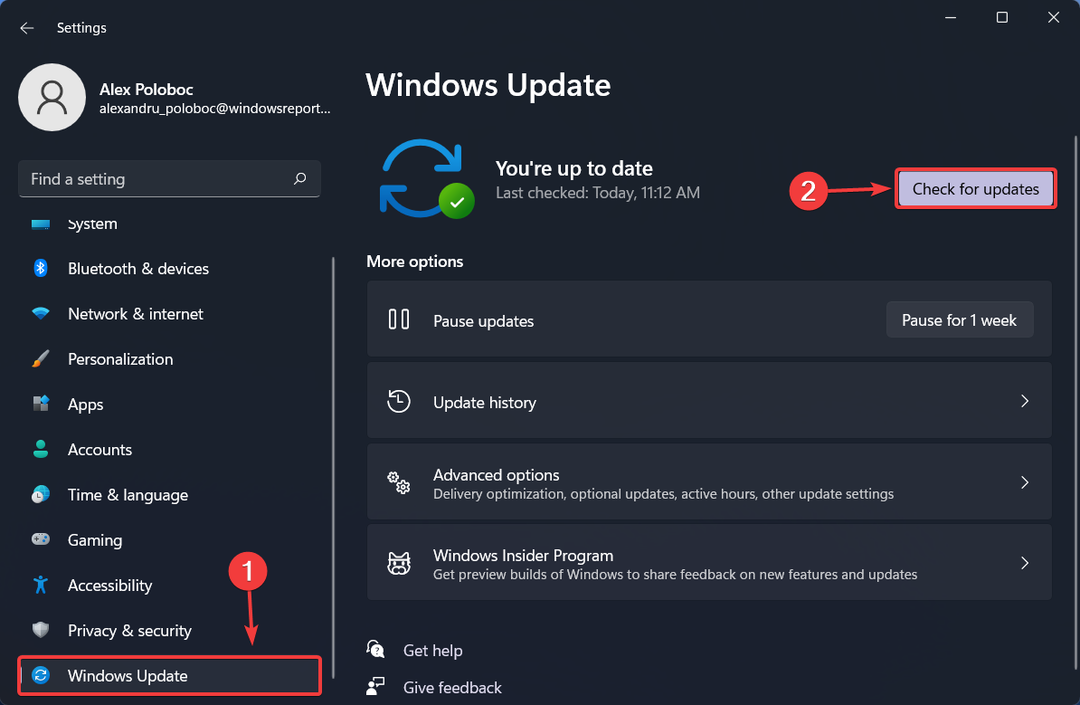
Es besteht die Möglichkeit, dass der Scanner aufgrund eines Fehlers in der vorherigen Version des Windows-Updates nicht ordnungsgemäß mit Ihrem PC kommunizieren kann.
Es wird empfohlen, dass Sie Ihren PC auf dem neuesten Stand halten, da Microsoft neue Updates herausbringt, die nicht nur neue Funktionen, sondern auch Fehlerbehebungen für solche Fehler enthalten.
7. Auf fehlerhafte Kabel prüfen
Der Fehler „Scanner nicht erkannt“ wird nicht nur durch fehlerhafte Treiber oder Systemdateien verursacht. Es wird auch verursacht, wenn das Kabel, das Ihren Scanner mit dem PC verbindet, beschädigt ist.
Wir empfehlen Ihnen zu überprüfen, ob das Scannerkabel unbeschädigt ist. Sie können überprüfen, ob das Kabel funktioniert oder nicht, indem Sie es an einen anderen PC anschließen und sehen, ob dies auf ihm funktioniert oder nicht.
8. Windows 11 zurücksetzen
- Drücken Sie Gewinnen + ich Tasten zum Öffnen Windows-Einstellungen.
- Klicke auf Wiederherstellung von der rechten Seite.

- Unter Wiederherstellung Optionen, drücken Sie die PC zurücksetzen Taste.

- Wähle aus Art des Zurücksetzens auf die Werkseinstellungen Du willst auftreten.

- Wählen Sie die Option, wie Sie Windows neu installieren möchten.

- Klicken Nächste.

- Schlagen Sie die Zurücksetzen Taste.

Sie sollten Ihren PC nur zurücksetzen, wenn die oben genannten Lösungen Ihnen nicht geholfen haben, das Problem „Scanner nicht erkannt“ von Windows 11 zu beheben. Dies ist eine der verschiedenen Möglichkeiten via die Sie Ihren PC zurücksetzen können.
Beachten Sie, dass Ihr PC während des Zurücksetzens möglicherweise mehrmals neu gestartet wird. Aber das ist normal und kein Grund zur Sorge, da es Teil des Reset-Vorgangs ist.
Was kann ich noch tun, um den Fehler „Scanner nicht erkannt“ von Windows 11 zu beheben?
Nun, es gibt nur wenige Chancen, dass die oben genannten Lösungen Ihnen nicht helfen, das Problem „Windows 11-Scanner nicht erkannt“ zu beheben.
Wenn Sie jedoch Schwierigkeiten haben, dieses Problem zu beheben, gibt es einige andere Lösungen, die Sie anwenden und hoffentlich das vorliegende Problem beheben können.
➡ Scanner im Kompatibilitätsmodus ausführen
Wenn Ihr Scanner auf keinem der Windows 11-PCs funktioniert, empfehlen wir, ihn im Kompatibilitätsmodus auszuführen.
Klicken Sie einfach mit der rechten Maustaste auf Ihr Scannersymbol und wählen Sie Eigenschaften. Wechseln Sie auf die Registerkarte Kompatibilität und wählen Sie die Option Dieses Programm im Kompatibilitätsmodus ausführen. Drücken Sie abschließend die OK-Taste, um zu aktivieren.
➡ Führen Sie die Fehlerbehebung aus
Sie können auch das Windows Troubleshooter-Tool verwenden, um Probleme im Zusammenhang mit Ihrer Hardware zu beheben. Navigieren Sie einfach zur Fehlerbehebungsseite und drücken Sie die Schaltfläche „Ausführen“ neben „Drucker“.
Die Problembehandlung identifiziert die Gründe, die das Problem auslösen, und fordert Sie außerdem auf, alles Notwendige zu tun, um es zu beheben.
Teilen Sie uns in den Kommentaren unten mit, welche der oben genannten Lösungen Ihnen geholfen hat, das Problem „Windows 11-Scanner wurde nicht erkannt“ zu beheben.
Fühlen Sie sich frei, jede andere Lösung zu teilen, die Sie angewendet und das Problem gelöst haben, damit andere, bei denen das Problem auftritt, dies ebenfalls versuchen können.
 Haben Sie immer noch Probleme?Beheben Sie sie mit diesem Tool:
Haben Sie immer noch Probleme?Beheben Sie sie mit diesem Tool:
- Laden Sie dieses PC-Reparatur-Tool herunter auf TrustPilot.com mit „Großartig“ bewertet (Download beginnt auf dieser Seite).
- Klicken Scan starten um Windows-Probleme zu finden, die PC-Probleme verursachen könnten.
- Klicken Alles reparieren um Probleme mit patentierten Technologien zu beheben (Exklusiver Rabatt für unsere Leser).
Restoro wurde heruntergeladen von 0 Leser in diesem Monat.
![Sie benötigen einen WIA-Treiber-Scanner-Fehler in Windows 10 [FULL FIX]](/f/615ee724ff0e81b54e0892ae7054477b.webp?width=300&height=460)
![So installieren Sie den Epson-Scannertreiber [Einfache Anleitung]](/f/aa16efc4c752eef3b3c754daf59e5480.jpg?width=300&height=460)
![5 beste Scannersoftware für Windows 10 [Leitfaden 2021]](/f/542c0d18198bd963332dd78ba102d691.jpg?width=300&height=460)